
Mit dem Roland GAIA 2 bietet Roland erstmals die Wavetable-Synthese zum Greifen nahe. Zwar lassen sich (noch) keine User-Waves wie beim smarten Korg Modwave importieren, das Aufgebot an Wellensätzen zeigt sich aber beim Roland GAIA 2 praxisorientiert und ist für den Einstieg in die Wavetable-Synthese quasi perfekt. Ein weiteres tolles Feature für diesen Workshop: Zentral auf dem Panel liegt das Motional Pad, mit dem sich automatisierte Klangfahrten bei Pads, Arpeggio-Sounds und vielen weiteren Klängen spielend einfach realisieren lassen.
- Schneller Einstieg für Roland GAIA 2 User
- Den Roland GAIA 2 komplett im Blick haben
- Roland GAIA 2 Workshop: Klänge speichern
- Modulationsrad beim Roland GAIA 2 zuweisen
- Wavetable-Sounds per Motional Pad designen
- Wavetables beim Roland GAIA 2 scannen und vorhören
- Wavetables des Roland GAIA 2 klassisch per LFO modulieren
- Erste Aktionen am Motional Pad des Roland GAIA 2
- Wavetable-Pads mit dem Roland GAIA 2 designen
- Sound-Variationen in wenigen Minuten kreieren
- Arpeggiator und Chord beim Roland GAIA 2 kombinieren
- Roland GAIA 2 Workshop: Fazit
- Die Zugabe: Bonedo Presets für den Roland GAIA 2
Schneller Einstieg für Roland GAIA 2 User
Wir zeigen euch direkt am Gerät, wo man am besten seine Hände anlegt. Dabei bleiben wir bei einer kleineren Auswahl an Tipps – der Roland GAIA 2 gibt bei intensiverer Beschäftigung noch mehr her. In seiner Preisklasse zwischen 500 und 1.000 Euro gehört der Roland GAIA 2 eindeutig zu den bedienungsfreundlichsten digitalen Synthesizern. Klanglich ist er mit seinem eher kühleren und härteren Sound ziemlich eigenständig.
Beim Roland GAIA 2 ist es ein absolutes Muss, den ersten Oszillator mit seinen Wavetables zu erkunden. Damit es zielorientiert läuft, erstellen wir konkret zwei Sounds: ein dynamisches Wavetable-Pad sowie ein Arpeggio-Chord-Sound, der mit nur einem einzigen Finger gespielt coole Phrasen hervorbringt. Am Ende des Workshops spendieren wir euch die fertigen Klangdaten für euren Roland GAIA 2.
Den Roland GAIA 2 komplett im Blick haben
Mit wem haben wir es zu tun? Betrachten wir den Roland GAIA 2 als Ganzes: Es ist ein klassisch aufgebauter Synthesizer. Er hat drei Oszillatoren (OSC 1 = Wavetable, OSC 2/3 = Virtuell-Analog) inklusive Super Saw á la Roland JP-8000 und Crossmodulation, ein Multimode-Filter mit eigenwilligerem Resonanz-Verhalten, einen Verstärker-Block sowie jeweils zwei Hüllkurven und sehr flexible LFOs. Die Effektsektion besteht aus drei Teilen: Multi-FX, Chorus, Reverb/Delay.
Pulsierende und rhythmische Sounds entstehen mit dem Arpeggiator, Sequenzer und der Pad-Automation. Amtliche monofone Synthklänge sind bereits als Model (SH-101) sofort verfügbar. Die Mühe, akustische Sounds nachzubilden, sollte man sich wirklich nicht machen. Ansonsten ist erlaubt, was gefällt.
Trotz der maximal 22 Stimmen ermöglicht der Roland GAIA 2 weder Layer noch Splits. Was ihr nicht übersehen und gern öfter nutzen solltet: Die Unisono Spread-Funktion sorgt für breite fette Sounds. Man kommt an sie eigentlich schnell heran: SHIFT-Taste gedrückt halten und am PORTAMENTO/UNISON-Regler die gewünschte Intensität einstellen.
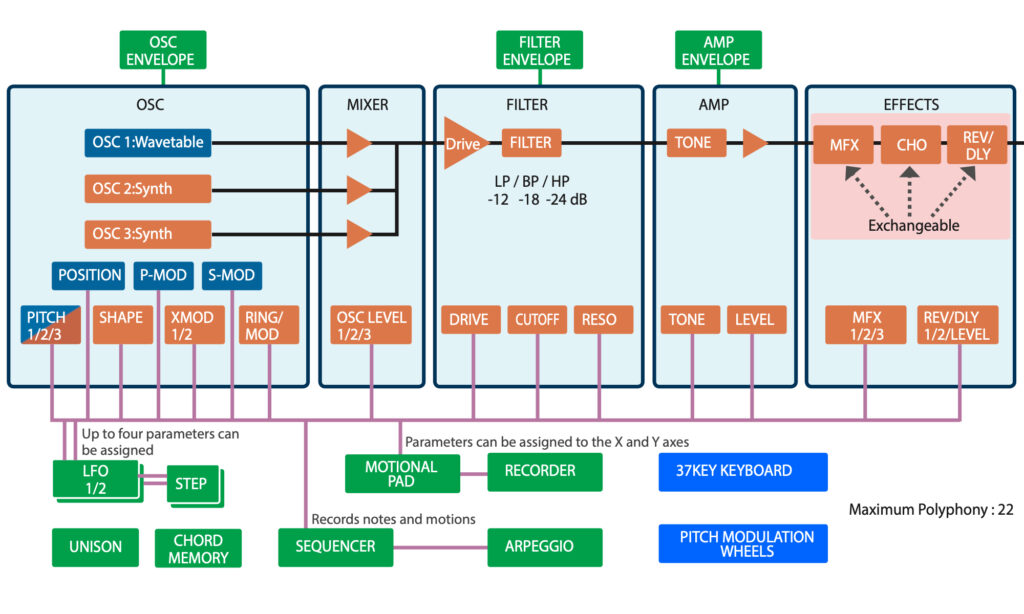
Roland GAIA 2 Workshop: Klänge speichern
Generell sollte es klar sein, wie man Klangprogramme („Tones“) speichert. Tatsächlich solltet ihr einen USB-Stick verwenden, der mit dem Roland GAIA 2 formatiert (MENU – UTILITY) wird. Auf dem Speichermedium GAIA 2 befinden sich nach der Formatierung zwei Ordner: GAIA-2 (für Backup) und SOUND (für Tones).
Wer Tones nicht teilen möchte, arbeitet per Backup-Funktion (MENU – FILE). Der gesamte Inhalt lässt sich in einem Rutsch ablegen und notfalls wieder in den Roland GAIA 2 laden. Zum Tausch bestimmter Sounds nutzt ihr den Export / Import (MENU – FILE). Sehr praktisch ist es, die Sounds beim Import auf einen beliebigen freien Speicherplatz legen zu können.
So speichert man Tones: SHIFT-Taste drücken und halten sowie MENU/WRITE-Taste hinzunehmen. Nun kann man einen von 256 User-Plätzen anwählen, den Sound mit 16 Zeichen benennen und mit OK den Speichervorgang bestätigen. Beim schnellen Überarbeiten und Speichern von Tones empfiehlt es sich, zweimal SHIFT + WRITE hintereinander zu drücken.

Modulationsrad beim Roland GAIA 2 zuweisen
Bei der Live-Performance möchte man Klangparameter gezielt verändern und nicht lange auf dem Panel hektisch herumsuchen. Der Roland GAIA 2 verfügt zumindest über zwei klassische Handräder und über ein XY-Pad. Dies solltet ihr als Spielhilfe nutzen und passend zum Sound programmieren.
Allerdings will die passende Menü-Seite zur Belegung der Räder beim Roland GAIA 2 erst einmal gefunden werden. Dabei geht’s einfach: Auf den PUSH/ENTER-Knob drücken, wonach auf dem Bildschirm sich viele Parameter-Gruppen zeigen. Richtig ist es natürlich, CTRL aufzurufen. Auf dieser Seite findet ihr den Parameter “Mod Mode“. Es lassen sich Filter Cutoff, Pitch-LFO, Wave-Position und andere Klangparameter auswählen, die über das Modulationsrad in einer bestimmten Intensität („Mod Sense“) gesteuert werden können.
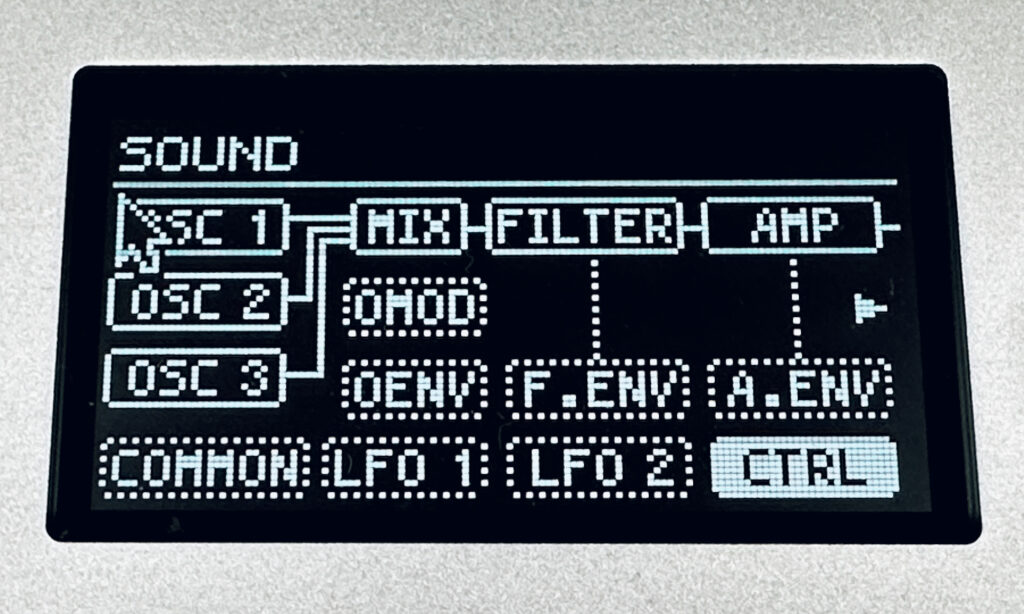
Wavetable-Sounds per Motional Pad designen
Über das Motional Pad des Roland GAIA 2 lassen sich jeweils zwei Parameter in Echtzeit kontrollieren. Liegt der Fokus auf Wavetables, solltet ihr unbedingt einmal mit der Funktion P-MOD (Phase Modulation) und S-MOD (Shaping Modulation) links neben dem XY-Pad herumspielen. Man braucht die Theorie dahinter nicht weiter zu verstehen, um kreativ wie intuitiv auf den Wavetable-Oszillator einzuwirken.
Wenn ihr Filter Cutoff, Lautstärke oder Reverb-Intensität steuern wollt, lasst ihr P-MOD beziehungsweise S-MOD komplett links liegen und drückt auf die REC-Taste rechts neben dem Pad. Hier lassen sich diese wichtigen Klangparameter zuweisen. Wie wir später noch sehen werden, lassen sich selbst Klangabläufe über das XY-Pad sehr einfach automatisieren.

Wavetables beim Roland GAIA 2 scannen und vorhören
Es ist immer gut, einen Synthesizer systematisch zu erforschen. Das „blanke“ Klangprogramm heißt beim Roland GAIA 2 „Init Tone“ und kann schnell per Druck auf die INIT-Taste (rechts unten) erstellt werden. Voreingestellt ist der Wavetable-Oszillator ohne Filter, Effekte und so weiter, auch Oszillator 2 und 3 sind stumm.

Wir drehen nun am TABLE-Knob in der Oszillator-Sektion und spielen alle 64 Wellensätze des Roland GAIA 2 an. Dabei muss jeder Wavetable sozusagen „durchfahren“ werden. Mit dem POSITION-Knob könnt ihr das ganz manuell durchführen. Die Bezeichnungen der Wavetables geben meist schon eine konkrete Vorstellung, was einem akustisch erwartet. Der erste Wavetable „SyncShift WT“ erinnert beim Durchfahren der 128 Position ein wenig an den Klang einer Oszillator-Synchronisation. Sicherlich findet ihr schon einige Favoriten unter den 64 Wavetables, mit denen ihr einen Sound designen möchtet.
Für alle Leser, die nicht am Roland GAIA 2 sitzen, spielen wir acht markante Wavetables an.
Hinweis: Wavetable-Position jeweils manuell per Regler verändert. Die Beispiele sind authentisch und nicht mit Effekten oder anderen Zugaben verschönert worden.
Wavetables des Roland GAIA 2 klassisch per LFO modulieren
Langfristig möchte man nicht ständig selber am POSITION-Regler drehen. Jeder Wavetable lässt sich sozusagen automatisch durchfahren und so zum Leben erwecken. Klassischerweise übernimmt das ein LFO. Tatsächlich ist der LFO 2 beim Roland GAIA 2 schon so definiert, dass er die Position des Wavetables verändert. Bitte einmal bei LFO 2 länger auf die ASSIGN-Taste drücken. Zugeordnet ist der Parameter „OSC1 POS. Dreht ihr am DEPTH-Regler, wird die Modulation des Wavetables hörbar – je nach aktuell eingestellter Stärke. Damit der LFO zum Songtempo schwingt, drückt ihr auf TEMPO SYNC und gebt Notenwerte ein. Wer ihn übersehen hat: Der TEMPO-Regler liegt in etwa auf der Höhe des unteren F der Tastatur.

Überhaupt solltet ihr die beiden LFOs des GAIA 2 öfter für rhythmische Modulationen verwenden. Pro LFO lassen sich bis zu vier Parameter gleichzeitig zuweisen und steuern: ASSIGN-Taste gedrückt halten und am Panel am gewünschten Knob drehen, dessen Parameter gesteuert werden soll – einfacher geht’s nicht.
Erste Aktionen am Motional Pad des Roland GAIA 2
Die LFOs sind zwar sehr modulativ, es gibt aber noch eine spannendere Variante: das Motional Pad des Roland GAIA 2. Nach einem Druck auf die REC-Taste sehr ihr drei wesentliche Dinge: die beiden Parameter für die XY-Achsen und TEMPLATE. Voreingestellt ist CUTOFF und RESO. Unbedingt probieren solltet ihr: OSC1 POS (Wavetable-Modulation) OSC2/3 SHAPE und REV LEVEL. Hier sind klanglich ergiebige Modulationen zu erwarten.
Unter TEMPLATE findet ihr über 30 fertige Abläufe für das XY-Pad. Probiert sie der Reihe nach aus, wobei natürlich die ON/OFF-Taste aufleuchten muss, um die Modulation zu hören. Ihr werdet schnell merken, dass diese Templates meist schon reichen. Man muss also eigentlich nicht selber ambitioniert auf dem Motional Pad wischen und die Aktionen aufzeichnen.
Allerdings müssen öfter die Einstellungen angepasst werden. SHIFT-Taste gedrückt halten und SETTING drücken. Diese drei Parameter im Auge behalten: Speed (manchmal ist das halbe Tempo besser), X Depth und Y Depth (Modulationsstärke anpassen).
Wavetable-Pads mit dem Roland GAIA 2 designen
Endlich sollten wir loslegen und ein Wavetable-Pad erstellen. Startpunkt ist natürlich OSC 1. Wir nehmen zunächst Wavetable Nr. 11 (Syn Guitar). Er wird dezent (DEPTH um 30) und langsam (Rate Note 2, TEMPO SYNC) per LFO 2 moduliert. Stabilisiert wird der Wavetable-Sound mit dem zweiten Oszillator. Wir nehmen die Dreieck-Wellenformen und drehen am Mixer den OSC 2-Regler auf. Sie ist obertonarm (dunkel) und lässt somit mehr Raum für den Shimmer-Reverb, der noch effektvoll zum Tragen kommen soll. Bei OSC 3 können wir die Super Saw anwählen und ihn per SHAPE-Regler anfetten. Wie und ob wir den dritten Oszillator nutzen, können wir später entscheiden.
Bei der AMP-Hüllkurve stellen wir den Regler für Attack und Release auf die mittlere Position. Mit dem Chorus C (JX Chorus) bekommt das Pad herrlich viel Fülle. Nun nehmen wir den Shimmer Reverb hinzu und drehen den SEND-Regler ordentlich auf. Fertig ist die bewegte Synthfläche (BONEDO PAD).
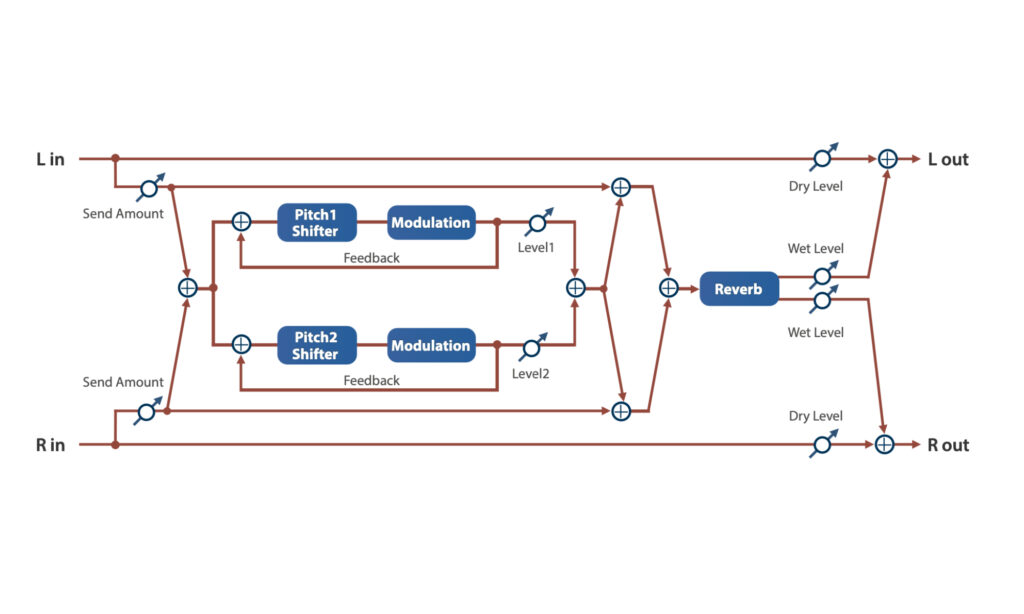
Sound-Variationen in wenigen Minuten kreieren
Das BONEDO PAD lässt sich spielend einfach variieren. Im Nu habt ihr ein Dutzend ähnlicher Sounds im Kasten. Wie das funktioniert, seht ihr im Video. Man braucht eigentlich nur die Wavetable auszutauschen und ein wenig mit den Modulationen zu spielen. Zudem haben wir insgesamt vier Motion Pads auch als Audio-Demo und Klangdaten vorbereitet.
Arpeggiator und Chord beim Roland GAIA 2 kombinieren
Musikalisch inspirierend ist es beim Roland GAIA 2, den Arpeggiator und das Chord Memory in einem Tone zu verbinden. Wir gehen wieder vom „Init Tone“ aus und nutzen das Unisono für einen fetteren Basisklang: SHIFT-Taste gedrückt halten und mit dem UNISON-Regler einen Wert um 10 einstellen. Danach stellen wir eine perkussive AMP-Hüllkurve ein: Attack- und Sustain-Fader ganz unten, Decay und Release-Fader etwas hochziehen.
Als nächstes kommt der Chord: Chord-Taste gedrückt halten und auf der Tastatur nacheinander die Töne für einen c-Moll 7/9 eingeben: C – Eb – G – Bb – D. Natürlich geht auch jeder andere Chord. Nun kommt der Arpeggiator hinzu. Die Muster (Up, Down, Random, etc.) lassen sich per MODE-Regler einstellen. Alles Weitere ist per SHIFT- plus ON-Taste erreichbar. Gern variieren solltet ihr die Octave Range und den Scale-Wert.

Bei den Effekten nehmen wir das „2 Tap PanDelay“ aus dem Reverb-Block. Nur hier lassen sich Notenwerte für das Delay eingeben.
Roland GAIA 2 Workshop: Fazit
Der Roland GAIA 2 ist ein Performance-Synthesizer, der sich relativ einfach programmieren lässt und einen klaren wie druckvollen Sound liefert. In diesem Workshop konnten wir andeuten, wie man mit ihm ziemlich schnell ansprechende Klänge entwicklen kann. So kommt man an seinen persönlichen „Signature Sound“ heran und hebt sich idealerweise von der Masse vieler Musiker und Producer ab.
Wer sich bislang noch nicht zum Klangschrauben aufraffen konnte, importiert am besten einmal unsere acht Tones in seinen GAIA 2. Viel Spaß mit diesem inspirierenden Synthesizer!
Ein letzter kleiner Tipp: Bank und Tone sind auf dem Panel leider schnell verwechselt. Der Live-Keyboarder sollte sich eine farbliche Markierung basteln und an entsprechender Stelle auf den Roland GAIA 2 kleben.

Die Zugabe: Bonedo Presets für den Roland GAIA 2
Acht Tones (Pads und Arpeggios) für den Roland GAIA 2 stehen zum Download bereit. Bitte zunächst einen USB-Stick im GAIA 2 formatieren und diesen an euren Computer anschließen. Die Klangdaten „BONEDO TONES.svz“ legt ihr bitte in den Ordner SOUND. Nun geht der USB-Stick wieder zurück zum Roland GAIA 2. Dort MENU und danach FILE drücken. Jetzt kann die Datei importiert und die acht Tones auf einen beliebigen freien Platz gespeichert werden.




























